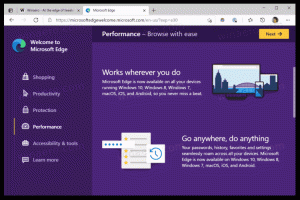Szybsze wyszukiwanie aplikacji w menu Start w systemie Windows 10
Windows Search to naprawdę świetna funkcja systemu Windows, która pozwala zaoszczędzić czas, ponieważ indeksuje wszystkie moje ważne rzeczy. Nie wyobrażam sobie, jak wpłynęłoby to na moją produktywność, gdyby usługa Windows Search nie była dostępna. W systemie Windows 10 nowe menu Start jest również obsługiwane przez wyszukiwarkę systemu Windows i można go używać do bardzo szybkiego uruchamiania zainstalowanych aplikacji i elementów Panelu sterowania, korzystając z opisanej poniżej sztuczki.
Reklama
Wcześniej pokazaliśmy Ci, jak ty może przeszukiwać cały komputer za pomocą wyszukiwania systemu Windows, jak sterować szybkość indeksowania oraz jak wyszukiwać ścieżki sieciowe. Do szybko wyszukuj aplikacje w menu Start w systemie Windows 10, nie musisz wpisywać ich pełnego imienia i nazwiska. Wszystko, co musisz wpisać, to początkowe litery każdego słowa w nazwie aplikacji.
Załóżmy na przykład, że chcesz wyszukać program Windows Media Player. Aby szybko znaleźć skrót, możesz po prostu wpisać w m p.
- Otwórz menu Start.
- wpisz w, potem spację, potem m, potem spację i p.

W ten sam sposób możesz szybko znaleźć dowolną aplikację lub Panel sterowania!
Na przykład spróbuj wpisać tylko pogrubione znaki z tej listy:
-
r d c = remotikon Desktop Cpołączenie - aby użyć protokołu RDP do połączenia z innym komputerem.

-
w d = wokna Defender - aby uruchomić Windows Defender.

-
r ja = reding jaist — aby uruchomić aplikację Lista lektur.

-
ja jestem = jaok screen settings — otwórz ustawienia ekranu blokady.

I tak dalej! Masz pomysł.
Ta poręczna sztuczka pozwoli Ci zaoszczędzić sporo czasu. Nawiasem mówiąc, ta sztuczka nie jest nowa w systemie Windows 10. Działa również w menu Start systemu Windows 7. Jeśli nadal nie znajdujesz elementów wystarczająco szybko lub okazuje się, że otrzymujesz nietrafne wyniki wyszukiwania, spróbuj wpisać pierwsze 3 litery każdego słowa.